Actualización manual del Terminal
Si esta página web se ha mostrado automáticamente, probablemente tu terminal win32 no ha podido actualizarse automáticamente.
El terminal de operación para plataforma Windows (conocido como la versión win32), si está correctamente configurado, debería actualizarse automáticamente desde su servidor cada vez que haya una nueva versión disponible. También puede forzar la actualización automática.
Si su terminal no se actualiza automáticamente, las soluciones más frecuentes son:
- Esperar, si está en marcha el actualizador edinn M2 Updater (proceso M2Updater.exe), porque a veces el actualizador está trabajando pero su ventana está detrás de otras ventanas. Compruebe, con ALT+TAB o con el administrador de tareas, si el actualizador edinn M2 Updater (proceso M2Updater.exe) está funcionando y avanzando. Si, o no funciona, o no avanza, continúe leyendo este documento.
- Si está en marcha el actualizador edinn M2 Updater (proceso M2Updater.exe), termínalo con el administrador de tareas.
- Asegurarse que la aplicación edinn M2 Updater tiene permisos en el Firewall de su PC. Para ello, use la tecla de Windows y teclee "Firewall y protección de red". Entonces haga clic en "Permitir una aplicación a través del firewall", como se muestra en la siguiente imagen:
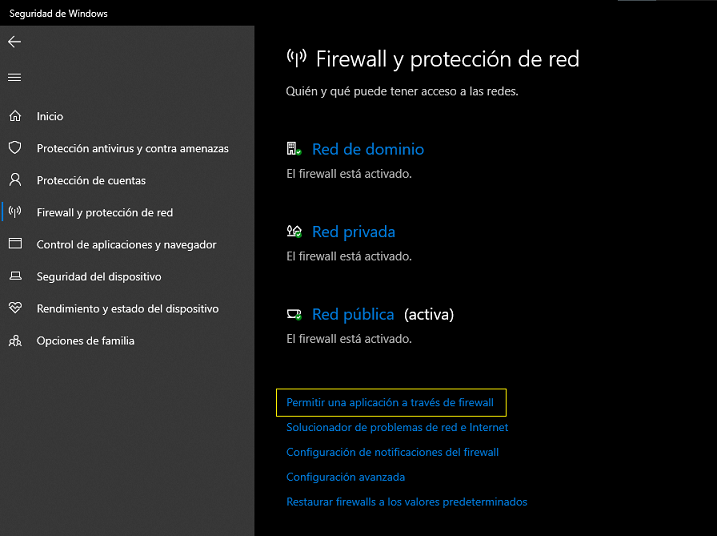
En la lista de aplicaciones que se le mostrará, seleccione edinn ® M2 Updater y asegúrese de que se le permiten a esta aplicación los accesos a redes Privadas y Públicas. Para ello, deberá antes hacer clic en el botón de arriba que dice Cambiar la configuración y, después de activar Privadas y Públicas para la aplicación indicada, aceptar los cambios haciendo clic abajo en Ok. - Ejecutar la app edinn M2 con permisos de Administrador. Esto se hace típicamente tecleando "edinn" en el menú de Inicio de Windows, y entonces, sobre ella, con el botón derecho del ratón, un menú desplegable debería mostrarse y debe elegir "Ejecutar como administrador".
- Hechos los pasos anteriores, reintente la actualización automática según se indica aquí.
- Si los pasos anteriores no actualizaron su terminal, siga leyendo este documento.
Si la actualización automática no se realizó después de los pasos anteriores, puede proceder con cualquiera de estas opciones:
- Realizar la actualización manualmente, como se indica después en este documento.
- Reinstalar la aplicación terminal, como se indica en instalar el terminal.
Veamos aquí la Opción 1: Realizar la actualización manualmente
ADVERTENCIA: Este procedimiento sólo funcionará en sistemas donde ya se haya instalado previamente el terminal edinn M2 versión Windows (win32).
1. Descargar el archivo comprimido edinnM2_client_offline_update_win32.zip
AVISO: Usted debe descargar el siguiente archivo desde su servidor de edinn, por lo tanto, asegúrese, consultando en la URL de este documento de ayuda (por ejemplo debería ser similar a http://[DIRECCIÓN IP DE SU SERVIDOR EDINN]/edinnM2/client/edinnM2_client_offline_update_win32.zip), que está accediendo a su servidor edinn. Si no fuera así, podría descargar una versión incompatible que podría no funcionar o causar alguna incidencia.
Descargue este archivo: edinnM2_client_offline_update_win32.zip
2. Descomprimirlo en su disco duro
Al ser un archivo comprimido ZIP estándar, podrá descomprimirlo fácilmente con el botón derecho de su ratón y seleccionando Extraer.
3. Ejecutar el archivo _Update.bat con permisos de Administrador
ADVERTENCIA: NO ejecute el archivo desde la carpeta comprimida. Asegúrese de que se hizo el paso anterior y de que usted está dentro de una carpeta normal de windows y no del fichero comprimido abierto con doble clic.
Una vez los archivos han sido descomprimidos, entre en la carpeta extraída (normalmente edinnM2_client_offline_update_win32), seleccione el archivo _Update.bat y haga clic en el botón derecho de su ratón y seleccione Ejecutar como Administrador. El procedimiento le preguntará que confirme si su terminal está instalado en la ruta estándar. Si su terminal está instalado en la ruta por defecto, responda que sí tecleando una Y y después la tecla enter para que comience la actualización. Si su terminal no está instalado en la ruta por defecto, deberá teclear N, tecla enter y entonces teclear la ruta completa.
Espere a que el procedimiento de actualización termine y ya deberá ser capaz de arrancar su software actualizado con éxito.
¿Todavía tienes errores después de actualizar? En algunos casos, esto los ha resuelto:
- Desinstala todas las versiones del edinn M2 terminal del PC.
- Borra la carpeta de edinn M2 terminal, normalmente presente aquí: "C:\Program files (x86)\edinn"
- Borra la carpeta: "%userprofile%\appdata\edinn"
- Reinstala el edinn M2 terminal.

